Что делать если программа ZONA в один прекрасный момент перестала запускаться? Обидно, досадно но ладно. Есть решение, чаще всего это случается из-за проблем с JAVA
Данные ошибки особо распространены на операционных системах Windows 10 и Windows 7. Сейчас мы рассмотрим несколько причин а также методов решения данной проблемы.
99% пользователей помог данный метод
Исправление проблем с совместимостью, нажмите на ярлык программы правой клавишей выбрав параметр «Запустить в режиме совместимости с..» выбрав более старшую версию операционной системы чем у вас. Особенно это распространено с Windows 8, если у вас именно эта версия, запустите в режиме совместимости с «Windows 7».
Первым делом убедитесь что запуску программы не мешает Антивирус, попробуйте отключить его на время а также внести программу в списки исключения. Возможно у вас проблемы с ярлыком который имеет неверный путь, по этому перейдите в папку с программой а именно C:Program Files (x86)Zona найдите файл «Zona.exe» и нажав один раз правой клавишей выберите параметр «Запустить от имени Администратора». Также запуску программы может мешать ранее запущенный активный процесс программы, по этому перейдите в диспетчер задач и найдите процесс ZONA, после нажмите один раз правой клавишей выбрав параметр «Завершить древо процессов». Еще одним немаловажным фактором из-за которого программа может не работать, это ошибке в реестре. Прочитайте статью о том как очистить реестр, после очистки перезагрузите ваш ПК. В 99% все эти простые но действующие методы должны помочь, но если программа ZONA до сих пор не запускается смотрите ниже «Второй метод»
Вечная загрузка программы ZONA НЕ переживай есть решение
Ваш уникальный 1% — метод эксклюзивно для вас
Все еще не работает? Уфф, какой ужас. И так, в начале статьи мы что то говорили о Java, все еще помните? Вот он корень всех проблем и несчастий. Удалите JAVA, а также саму программу ZONA.
После заново установите программу, при этом менеджер установки должен предложить вам установить пакет JAVA, соглашайтесь, дождитесь полной установки программы и повторите запуск.
Блог Евгения Крыжановского
Я научу вас ремонтировать свой компьютер!
Zona не работает. Что делать?

Zona – это новейшее приложение для скачивания видео, аудио, игр и программ с торрентов с множеством полезных функций и возможностей. Это не очередной торрент-клиент, а программа с большим набором инструментов. Несмотря на все положительные моменты программы, случается так, что программа не запускается. На это могут влиять несколько причин, но решить их не составит особых проблем.
Что делать, если программа не запускается? Иногда могут возникать проблемы совместимости. В основном они появляются в Windows 8. Чтобы устранить проблему, необходимо на ярлыке программы кликнуть ПКМ и в появившемся меню выбрать «Исправление проблем с совместимостью», затем установить рекомендуемые параметры.
Программа ничего не загружает Первым делом необходимо проверить антивирусную программу, поскольку она может блокировать работу программы. Чтобы этого не произошло, необходимо зайти в меню «Пуск» и выбрать «Панель управления». После этого следует выбрать пункт «Брэндмауер Windows». Далее можно поступить двумя путями. Первый – отключить антивирусную программу, а второй – добавить Zona в исключения антивируса.
Если на ПК инсталлирован неизвестный антивирус, тогда необходимо первым делом отключить его, чтобы выяснить причину, а потом добавлять в исключения утилиту Zona. Переустановка Zona и Java Если программа не работает, стоит попробовать переустановить встроенную в ПК Java платформу и само приложение Zona.
Рекомендуется устанавливать последнюю версию утилиты.
Удалить программы можно через меню «Пуск». Затем выбрать «Панель управления», а потом «Установка и удаление программ». В операционной системе Windows 7 последний пункт называется «Программы и компоненты». Затем необходимо в проводнике открыть служебную директорию приложения Zona и окончательно ее деинсталлировать.
Для этого следует открыть проводник и в строке прописать %AppData%/Zona и нажать на Enter. В появившейся папке необходимо выбрать ее содержимое и деинсталлировать его. После этого следует скачать и инсталлировать новые программы. Рекомендуется скачивать утилиты только с официальных сайтов разработчиков.
Поскольку такие ресурсы следят за своей репутацией, они предоставляют только качественную информацию, что положительно скажется на работоспособности операционной системы, так как вирусы и вредоносное ПО не смогут навредить компьютеру. Запись опубликована 30.05.2015 автором katrinas11 в рубрике Программы. Отблагодари меня, поделись ссылкой с друзьями в социальных сетях: Источник
Faq по программе Zona
Zona не запускается
В большинстве случаев Zona не запускается из-за проблем связанных с совместимостью, и чаще всего эта проблема проявляется на системе Windows 8. Для решения этой проблемы нужно кликнуть на ярлык Zona, и в выпадающем меню выбрать «Исправление проблем с совместимостью». Если первая часть ответа не принесла желаемого результата, то стоило бы переустановить программу Zona, предварительно удалив ее из системы через Панель Управления -> Установка и удаление программ. А также было бы полезным переустановить программу Java, скачав последнюю версию с сайта производителя: Java, Zona.
Не происходит загрузка файлов
В большинстве случаев, программа Zona не скачивает выбранные вами файлы, потому что ее блокирует встроенный в систему, или установленный вами, как дополнение к антивирусу – файрвол. Для решения этой проблемы, вам нужно отключить файрвол, через панель управления (брандмауэр), или добавив программу Zona в исключения, как это сделать вы можете узнать, поискав в гугле соответствующую информацию.
Zona самопроизвольно закрывается
Это довольно нераспространённая проблема, и может быть вызвана множеством различных факторов, основными считаются: блокирование работы программы антивирусом, неактуальность версии программы Zona, наличие вирусов на компьютере.
Не грузиться один конкретный сериал (серия), или фильм
Программа зона работает на торрент технологии передачи данных, и бывают ситуации, когда у какой-то определенной серии сериала, или фильма, просто отсутствуют раздающие, именно поэтому скорость может быть низкой, или отсутствовать вообще.
Антивирус удалил файлы Зоны.
Если после удаления файла, программа больше не запускается, просто скачайте установщик с сайта, и установите программу «поверх» предыдущей установки.
Zona требует мой номер мобильного телефона
Вероятней всего вами была скачана поддельная версия программы, настоящая Зона ни при каких обстоятельствах не требует от вас вашего номера телефона.
Не работает онлайн просмотр фильмов и сериалов
Вероятней всего, у вас отсутствуют нужные для воспроизведения кодеки, бесплатно скачать вы их можете тут: K-Lite Mega Codec Pack.
Установка игр в Zona
Программа Зона предназначена исключительно для скачивания игр. Последующий запуск игр, и обслуживание производит компания производитель игры.
Ошибка доступа к серверу
Скорее всего, у вас возникли проблемы с доступом программы Zonaк сети, и решение этой проблемы аналогично второму ответу. Для решения этой проблемы, вам стоит добавить программу Zonaв исключения вашего встроенного, или скаченного файрвола. Из не рекомендуемых решений проблемы, вы можете отключить файрвол.
Zona перестала воспроизводить звук
Сама проблема может скрываться как в кодеках, так и в драйверах, или даже настройках вашей оперативной системы. Для начала вам стоит проверить настройки звука операционной системы, и убедиться, что ползунок звука для программы зона не лежит на нуле. Для этого жмем на динамик в панели запущенных приложений, и под ползунком открываем «Микшер», в нем ищем Зону, и проверяем уровень громкости, если он стоит не на нуле, но звук вы все еще не слышите, попробуйте включить принудительную синхронизацию картинки и звука в зоне. Если и это не сработало, вам стоит обратить внимание на работоспособность ваших кодеков, и драйверов, и по потребности произвести переустановку.
При просмотре фильма с телефона, нет звука
Скорее всего, ваш проигрыватель на телефоне, просто не поддерживает тип звуковой дорожки, который используется в фильме. Установите более продвинутый проигрыватель видео.
Отсутствует изображение при проигрывании видео, а звуковая дорожка на месте
Проблема связана с элементарным отсутствием, или повреждением видеокодеков, скачать которые вы можете отсюда: K-Lite Mega Codec Pack. Картинки все еще нет? Попробуйте переустановить зону. Еще одним вариантом решения может выступать обновление флеш плеера.
Не скачивается фильм при низкой скорости интернета
Увы, данную проблему никак не решить, чтобы иметь стабильную скорость, и качество скачивания, нужно иметь соответствующий этим параметрам интернет.
Zona вылетает посреди работы
Попробуйте переустановить Java, или обновить Зону на наиболее актуальную версию.
Не работают ТВ каналы.
Причиной может быть блокировка доступа в интернет антивирусом, или файрволом, или техническими неполадками со стороны трансляции.
При скачивании, зона пишет, что не смог обнаружить источники
Для решения этой проблемы, вам нужно полностью удалить зону, с удалением «хвостов», и Java. Потом вам нужно скачать самые актуальные версии Java, и Zona, и установить в обратном порядке. Если вас эта проблема подстерегла посреди закачки, то вам нужно просто набраться терпения, и ждать пока Зона сможет найти подходящие источники для скачивания остатка файла.
Не отображаются обложки фильмов, и сериалов
Причиной этой проблемы может быть также работа антивируса, файрвола, или неактуальность версии Java, или Zona.
Вместо скачивания пишет «ru.zona.utils»
Проблема скрывается, как и в большинстве случаев, в антивирусе или файрволе. Подробнее это описано в вопросах 1 и 2.
Антивирус удаляет установочный файл Zona
Обязательно скачивайте программу только с проверенного сайта — Zona. В противном случае есть риск заражения компьютера вирусами. Если вы уверены что скачали файл с официального сайта, но ваш антивирус все еще его удаляет, попробуйте добавить Зону в список исключений антивируса.
Постоянно прерывается онлайн просмотр
Это может быть связано с низкой скоростью доступа к интернету, именно поэтому программа может останавливать проигрывание, чтобы скачать следующую часть фильма. При просмотре на старых, маломощных компьютерах, возможно постоянное «прерывистое» воспроизведение картинки, и звука, это связано с нехваткой производительных мощностей для проигрывания видео, и аудиодорожки.
Как удалить программу Zona, и как очистить хвосты после нее?
Удалить Zonaвы можете через панель управления в любых версиях системы Windows. Для этого перейдите в «Панель управления» и там найдите «Установку или удаление программ» или «Программы и компоненты» в зависимости от версии Windows. Там вам нужно будет лишь найти программу Zona, и нажать на кнопку удалить. Чтобы удалить хвосты после удаления через панель инструментов, для этого откройте проводник, и в строку перехода внесите такой адрес: «%AppData%/Zona», после нажатия на кнопку «Enter» вы попадете в системную папку программы зона, после этого выделите все объекты и папки, и просто удалите их.
Как остановить воспроизведение радио?
После запуска, какого либо радио, радиоканал загружается во внутренний плеер, который можно увидеть в левом нижнем углу программы, но у него не активированы кнопки переключения и паузы. Для того чтобы остановить воспроизведение вам нужно нажать на маленький крестик в области плеера.
Не работают некоторые ТВ каналы
Действительно, работа ТВ каналов иногда может сбоить, но на данный момент, разработка вещания ТВ находиться на стадии бета тестирования, это нормально.
Гаснет экран ноутбука во время просмотра фильма
Механизм отключения монитора предусмотрен операционной системой для того, чтобы экономить потребляемую энергию в простое системы (когда мышь не двигается). Для того чтобы отключить, или увеличить длительность этого таймера, нужно в панели инструментов, выбрать «Настройки Электропитания» и в пункте отключения дисплея нужно поставить «Никогда», или другое удобное для вас время до отключения.
Какое-то странное изображение (не полный экран, сегменты)
Возможно, у вас устарели, или повредились кодеки. В любом случае вам стоит скачать, и установить самую свежую версию кодеков отсюда: K-Lite Mega Codec Pack.
После удаления Зоны, другие торрент клиенты не открывают файлы
Нажмите правой кнопкой на ярлык скаченного вами торрент файла, выберите «Открыть с помощью», и в выпадающем меню выберите требуемый торрент клиент, из всех установленных на компьютере программ.
Некоторые фильмы сами по себе удаляются, а потом зона скачивает их повторно.
Вероятней всего Зона просто проводит индексирование файла, а вы это принимаете за скачивание. Также вы можете случайно, или по ошибке удалять нужный файл, который Зона в последующем опять скачивает.
Вылетает полноэкранный режим плеера
Сворачивание полноэкранного режима плеера является довольно редкой проблемой, но обычно она связана с воздействием других программ на окно плеера.
Появились проблемы после установки антивируса
Вам нужно добавить приложение Zonaв доверенные, а также добавить директорию Зоны в список исключений, и переустановить зону, скачав самую актуальную версию с сайта производителя.
Зона требует оплату за работу (смс)
Вероятней всего вы установили поддельную версию программы Zona. Настоящая зона предоставляется в полностью бесплатном виде. Удалите установленную вами версию, и проверьте компьютер на вирусы. После проверки устанавливайте провереннуюверсию программы Zona.
После переустановки программы пропала возможность качать фиьмы.
Скорее всего, Зону блокирует ваш антивирус или файрвол. Также не помешает проверить, сколько человек раздает тот фильм, который вы хотите скачать.
Не работает смена «скинов» в зоне
Вероятней всего это связано с установкой, сторонних «тем» для Windows. Попробуйте переустановить программу, и удалить любые сторонние темы.
Где лучше скачать Zona?
Конечно же, с официального сайта производителя. Там всегда самая новая, и гарантированно рабочая версия.
Не работает updater.exe
Эта ошибка означает, что вам нужно вручную обновить Зону на самую актуальную версию, скачав ее с сайта производителя.
Через некоторое время падает скорость закачки
Возможно, у этого торрента слишком мало раздающих пользователей, решить эту проблему никак нельзя, разве что найти другой торрент файл, который раздают больше людей.
Во время просмотра кино, посреди экрана висит зеленая полоска
Проблема связана с работоспособностью кодеков, и видеодрайвера.
После нажатия на ярлык, приходиться очень долго ждать, пока запуститься Zona.
Возможно у вас инфицированный вирусами компьютер, или какими-то другими программами занят процессор, и жесткий диск. Эти 2 компонента существенно отвечают за скорость запуска программы.
Какие очки использовать для просмотра 3D фильмов?
Англифные (красно-синие). Продаются в интернете, или на рынках.
Существует ли версия Zona для мобильных устройств?
На данный момент существуют клиенты для Windows, и Android.
Какие браузеры поддерживают Zona?
Фильмы загружаются посредством получения торрент файла, поэтому Зона способна работать в связке с абсолютно любыми браузерами, которые способны скачивать файлы. Источник
Источник: onecomp.ru
Из-за санкций в России плохо работает GPS. Рассказываем, как исправить
Функция определения местоположения, которую в народе называют просто «GPS», является очень важной для большинства владельцев смартфонов. Зная геолокацию пользователя, телефон не только помогает в навигации на местности, но и, например, автоматически выбирает населенный пункт для отображения погоды. Сценариев, когда применяется опция, не счесть, поэтому любые проблемы, связанные с ее работой вызывают бурные дискуссии. Так, примерно с мая 2022 года в русскоязычном сегменте интернета появилось много жалоб на то, что плохо работает GPS. Постараемся ответить на популярный в последнее время вопрос «А что случилось?» и узнать, как улучшить геолокацию.
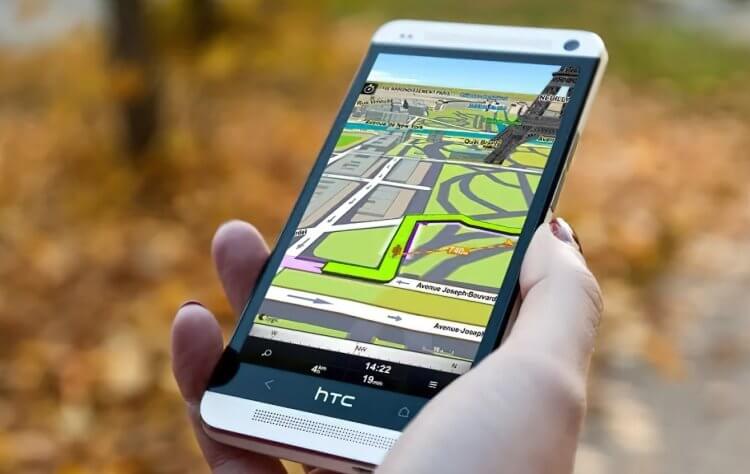
Теперь в России хуже работает GPS, но есть способ это исправить
Как работает GPS
Для понимания сути проблемы и ее решения в первую очередь необходимо напомнить, как работает геолокация. Итак, на околоземной орбите находится огромное количество спутников, передающих сигнал на поверхность нашей планеты. Приемник, в качестве которого выступает смартфон, улавливает его, фиксируя время получения и расстояние до спутника, благодаря чему происходит определение местоположения.
⚡ Подпишись на Androidinsider в Дзене, где мы публикуем эксклюзивные материалы
Существует несколько систем спутниковой навигации, помогающих определить геолокацию телефона и других устройств. Это:
- GPS. Американская система геопозиционирования, которая является, пожалуй, самой популярной и насчитывает 31 спутник на орбите.
- GLONASS. Отечественный аналог, созданный еще во времена Советского Союза. Сейчас на орбите находится 24 спутника ГЛОНАСС.
- BeiDou. Китайская альтернатива GPS с наименьшей точностью определения, но имеющая аж 44 спутника на орбите.
- Galileo. Европейская система геопозиционирования, считающаяся наиболее точной. По последним данным, Galileo насчитывает 27 спутников.
Как правило, современные смартфоны поддерживают все 4 системы геопозиционирования, в чем вы можете убедиться, ознакомившись с характеристиками. При определении местоположения смартфон подключается к первым попавшимся спутникам, которые находятся ближе всего к вашему устройству. Это может быть и GLONASS, и GPS, и Galileo.
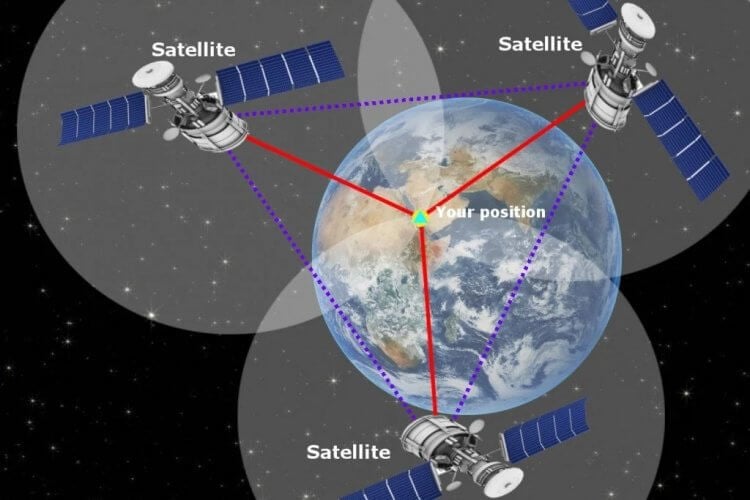
Примерно так и определяется ваша геолокация
Учитывая тот уровень комфорта, который свойственен новым девайсам, вас, наверное, удивит, что холодный старт (определение геопозиции) по спутникам GPS составляет 12,5 минут, а GLONASS — 3,5 минуты. В реальности же, если вы подключены к интернету, местоположение показывается практически моментально. Все благодаря технологии A-GPS, ускоряющей холодный старт за счет предварительной загрузки информации через альтернативные каналы: Wi-Fi, Bluetooth, мобильная сеть. Ну и что же случилось?
❗ Поделись своим мнением или задай вопрос в нашем телеграм-чате
Почему не работает GPS
Несмотря на то, что эксперты, которые делятся мыслями относительно плохой работы геолокации в официальных СМИ вроде РБК, связывают проблему с «глушилками», у пользователя KorDen32 с сайта Хабр нашлось свое объяснение ситуации. Проанализировав отзывы людей на тематических форумах и проверив подключение к спутникам через GPSTest, он пришел к выводу, что дело отнюдь не в глушилках. Также в сторону сразу была отброшена версия о блокировке GPS в России. Смартфон KorDen32 ловил спутники и от GPS, и от Galileo. Однако стала заметна интересная тенденция: местоположение спутников GPS определяется не сразу, а только по прошествии пары минут.
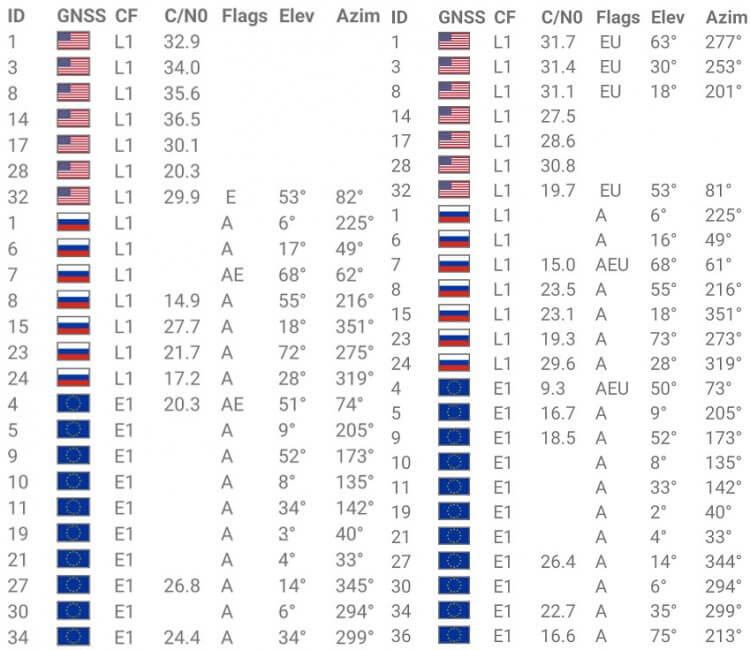
Обратите внимание на столбцы «Elev» и «Azim», которые для GPS заполняются только через 2 минуты (правый скриншот)
Далее в ходе импровизированного исследования пользователь изучил дампы своего роутера, чтобы узнать, нет ли какого-то подвоха с работой функции A-GPS. Оказалось — есть. В дампах при подключении из России, получаемый смартфоном файл с таблицами для быстрого определения геолокации весит 191 байт, а при подключении из Европы — 386. При этом в самом файле, полученном при нахождении в России есть содержимое «embargo.xboxprod.izatcloud.net», именуемое в европейской версии как «xtrapath6.xboxprod.izatcloud.net». И вот слово «embargo» навело автора исследования на кое-какие мысли.
Загляни в телеграм-канал Сундук Али-Бабы, где мы собрали лучшие товары с Алиэкспресс
Таблицы с данными, получаемые при использовании A-GPS, размещены на доменах, принадлежащих американской компании Qualcomm. А она еще в марте прекратила продажу оборудования компаниям из России и даже в одностороннем порядке заблокировала сайт. Можно предположить, что в нашей стране плохо работает геолокация из-за ограничения технологии A-GPS в рамках санкционного пакета, вступившего в силу в феврале 2022 года. Смартфон быстро получает данные о расположении спутников Galileo и GLONASS, а вот данные о GPS приходят не сразу, из-за чего и возникает задержка при определении геопозиции.

Теперь только так
Исходя из полученных данных, автор исследования пришел к выводу, что проблемы с GPS проявляются на смартфонах с процессорами Snapdragon. Однако, как сообщил в своем телеграм-канале ведущий аналитик Mobile Research Group Эльдар Муртазин, трудности возникают и у владельцев устройств с тайваньскими чипсетами MediaTek.
Как улучшить GPS на Андроиде
От себя отмечу, что я, будучи владельцем смартфона на Qualcomm, не заметил ухудшения приема сигнала GPS в 2022 году, чего не скажешь о качестве мобильной связи. Но, если у кого-то из вас неправильно определяется местоположение или определяется с задержкой, рекомендую включить VPN. С этой целью можно воспользоваться одним из приложений, представленных в нашей подборке.
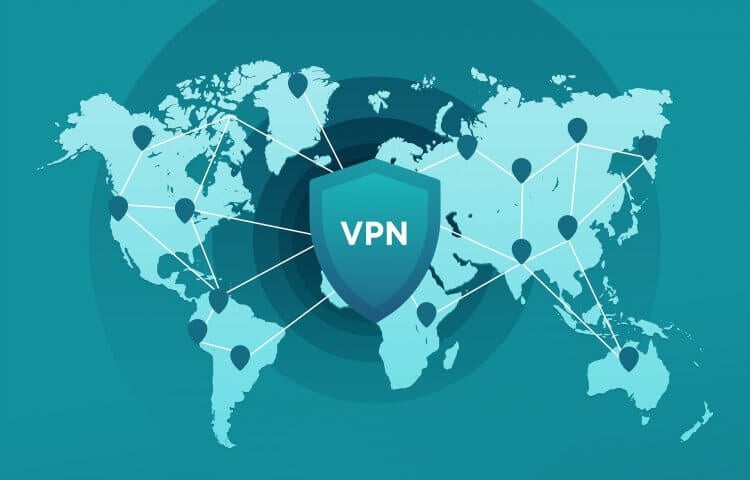
VPN вновь приходит на помощь
⚡ Подпишись на Androidinsider в Пульс Mail.ru, чтобы получать новости из мира Андроид первым
С включенным VPN ваш телефон будет распознаваться как устройство, находящееся за пределами России. При этом геолокация должна определяться вне зависимости от того, где вы находитесь фактически, и смартфон спокойно получит полные таблицы A-GPS, необходимые для точного позиционирования. Но не стоит сбрасывать со счетов и другие причины, почему плохо работает GPS. Возможно, в вашем случае будет достаточно воспользоваться одной из рекомендаций по улучшению сигнала.

Теги
- Компания Qualcomm
- Новичкам в Android
- Чипы MediaTek
Источник: androidinsider.ru
Глючит зона почему программа

Совет 6
В настройках Zona можно установить ограничение скорости загрузки и отдачи файлов. Проверьте, чтобы это ограничение было отключено и в настройках, и в разделе с загрузками.


1. Интернет подключение Cкорость закачки файлов напрямую зависит от скорости вашего интернет подключения. Так, если вы подключились к тарифу — 128 кбит/с, скорость загрузки не превысит 16 КБайт/с (как вы понимаете тут просто надо разделить на 8). Делаем скидку на потери по wi-fi или нестабильность работы провайтера и получаем в лучшем случае — 13-15 КБайт/с.
Решение: Смена тарифного плана провайдера на более скоростной.
2. Ограничение скорости Вы могли случайно установить ограничение скорости в торрент программе.

Решение: Перейдите в настройки — скорость. Проверьте нет ли галочки в графе «Общее ограничение скорости приема»
3. Одновременная закачка множества файлов Если вы качаете сразу 2 и более файлов, то объем вашего интернет-канала будет поделен между ними поровну (если не проставлены приоритеты и хватает сидов).
Решение: Качайте по одному файлу, регулируйте закачки очередностью или меняйте тарифный план у провайдера.
4. Сиды и Личи Есть такие понятия — пиры для торрента (количество скачивающих пользователей) и сиды для торрента (количество раздающих пользователей). Пример 1. Качается файл с хорошей скоростью и тут она резко падает. Некоторые сиды прекратили раздачу и торрент стал качаться медленнее. Пример 2. В момент вашей загрузки другие пользователи решили скачать этот файл, увеличилось количество пиров, вследствие чего, вы скорость закачки упала.
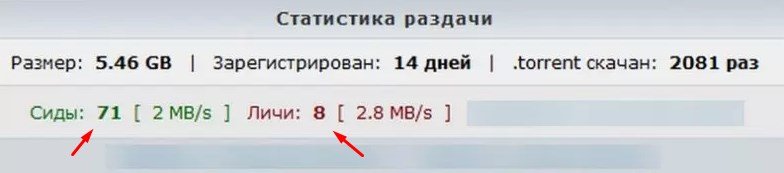
Решение: При скачивании торрента обращайте внимание на количество сидеров и личеров — их должно быть много.
5. TCP соединения Измените максимальное количество полуоткрытых TCP соединений. В операционных системах семейства Windows, чаще всего, оно ограничивается 10, что не позволяет вашему торрент-клиенту работать на полную мощность и подключится к большому количеству раздающих. Для изменения данного параметра нужно использовать одну из специальных программ: Half-open limit fix (patch) — простая программа, вносящая изменение в tcpip.sys файл, при этом сохраняющая резервную копию файла.
TCP/IP Patcher HWRMS — наиболее простая в освоении из предложенных программ, настрока количсетва соединений присходит буквально в одно нажатие мыши. Universal TCP/IP Patch — универсальный патч поддерживающий все ОС семейства Windows (XP, Vista, 7).
C их помощью измените установленное у вас количество соединений на значение в промежутке 60-100 (чем выше скорость интернета, тем больше число). Но, при обновлении системы данный параметр может сброситься на значение по умолчанию (10), поэтому стоит иногда проверять текущее значение TCP соединений через патчи.
Установите количество полуоткрытых TCP соединений в торрент-клиентах, равное установленному значению в системе (описано выше). Делается это через настройки торрент клиентов, для uTorrent и BitTorrent: Options — Preferences — Advanced — net.max_halfopen, для BitComet: Tools — Options — Advanced — network.max_connecting_connections.
Решение: Используйте одну из вышеописаных программ (только для продвинутых пользователей) и настройте сам клиент.
6. Программы мещающие закачке Программы работающие у Вас на компьютере могут снижать скорость интернет-соединения. ICQ-агенты, почтовые агенты, RSS читалки, облачные хранилища и прочие, все это жрет трафик.
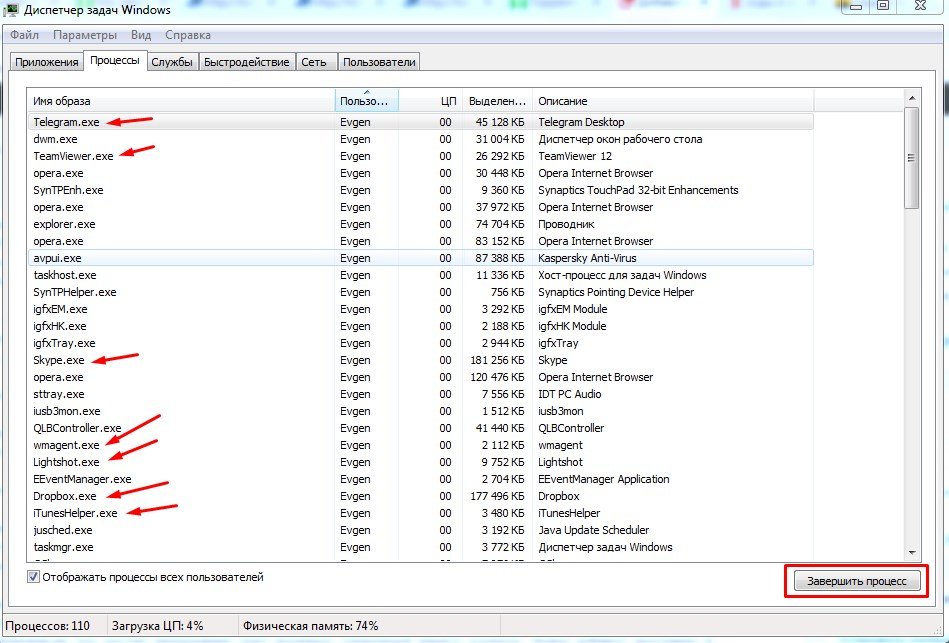
Решение: Откройте деспетчер задач и отключите их.
7. Автообновления программ Проверьте во всех программах функцию автообновления, так как вы и не заметите, как это обновление займет весь ваш интернет канал. Бывает и такое, что программа даже не оповещает вас о скачиваемом обновлении, а просто висит незаметный значок в трее.
Решение: Вам придется вручную пройтись по всем программам на вашем компьютере и отключить автообновление.
8. Бредмауэер и файрвол Брандмауэр Windows не совместим с P2P-сетями и всячески будет вам мешать. Так же Ваш брандмауэр или роутер могут перекрывать порт входящих соединений вашего клиента.
Решение: Отключите брандмауэр Windows и установите бесплатный файервол. Нужно добавит торрент-клиент в исключения, или открыть ему порт.
9. Антивирус Постоянные проверки входящего трафика файерволом или антивирусом, не скажутся положительно на вашей скорости.
Решение: Отключите антивирус и файервол на время работы клиента или соответствующе их настройте.
10. Правильные настройки Прочитайте инструкции по настройке клиентов и убедитесь, что вы тщательно настроили все параметры клиента, относящиеся к интернет-соединению.
Решение: произведите настройки — максимальная скорость скачивания (рекомендуется 90-95% от скорости вашего канала), максимальная скорость отдачи (80-90% от ширины канала), максимальное количество подключенных пиров на торрент (рассчитывается по формуле: скорость отдачи * 1,3), количество слотов на раздачу (1 + (скорость отдачи / 6) = округляем значение до целого).
Включите поддержку DHT, она позволит вам связываться с пользователями, без участия трекера, и вы сможете подключиться к большему количеству раздающих.
11. Порты и шифрование протокола По умолчанию для торрент-клиентов отводятся порты из промежутка 6881-6889 и провайдеры всячески пытаются ограничить данные порты, из-за большого количества трафика. Порт рекомендуется выбирать из промежутка 49160–65534 (в нем нет занятых портов системой и другими процессами), тогда торрент-трафик будет тяжелее распознать и клиент не будет мешать другим приложениям.
Решение: Измените порт по умолчанию. Если вам кажется, что ваш провайдер все равно блокирует BitTorrent-трафик, то установите выбор случайного порта при каждом включении клиента. Включите шифрование протокола, оно также позволит избежать ограничений со стороны провайдера.
12. Обовление клиента Устаревшая версия клиента может увеличивать время скачивания торрента, так как у некоторых версий, могут быть технические проблемы.
Решение: Смените версию вашего клиента на более свежую
13. Общение с раздающими Бывает такое, что скорость вашей закачки намного ниже, чем позволяет ваш интернет канал. При этом Вам позарез необходимо скачать данный файл.
Решение: Зайдите на форум, этого торрент трекера, и напишите сообщение, чтобы уже скачавшие файл, помогли вам его докачать, то есть сидировать раздачу, пока вы не закончите закачку. Время ожидания завершения закачки может значительно сократиться, если среди раздающих, вам попадется пользователь вашего провайдера, т.е. вы будете качать по внутренней сети и с ее скоростью (как правило 10/100 мегабит/с), которая намного выше внешней скорости. Для этого, можете создать тему на вашем городском/провайдерском форуме, чтобы те у кого есть этот торрент встали на раздачу.
14. Терпение Если вы качаете файл из совершенно новой раздачи, это почи всегда фиаско. Раздача только появилась и ее раздает только один человек, а все пользователи желающие скачать файлы, сразу же накидываются на эту раздачу, как следствие, скорость будет очень низкой, практически нулевой.
Решение: Подождите пока новую раздачу скачают другие люди, которые смогут поднять ее до достойного уровня или чтобы соотношение сидеров к личерам было 1/1, ведь уже при соотношении 1/2 вероятность загрузить весь ваш интернет-канал по полной очень мала.
Если вы хотите увеличить скорость, то вам нужно помочь докачать раздачу другим пользователям. Ведь, чем быстрее они скачают, тем скорее они смогут раздавать вам файл, и это положительно скажется на ней. Поэтому, не ограничивайте сильно исходящий трафик.
15. Рейтинг BitTorrent протокол поощряет пользователей, которые раздают много информации и на большой скорости, благодаря этому другие раздающие пользователи будут подключены к вам и вы сможете быстрее скачать торрент.
В спецификацию TCP протокола входит то, что пользователь, скачивающий информацию у другого, должен отправлять ему подтверждения, что обмен данными идет нормально. И если подтверждение будет отправлено с ошибкой, обмен данными прекратится. Поэтому ограничивайте скорость отдачи 80-90% от ширины канала, чтобы подтверждения доходили до пользователей, вовремя и без ошибок.
Рейтинг (о нем вы можете почитать на странице торрент терминология) вашей учетной записи, мог упасть до критической отметки и вам запретили закачку.
Решение: Раздавайте имеющиеся у вас торренты, чтобы поднять рейтинг.
Видео: 10 шагов по увеличению скорости торрента
Что не решит Вашу проблему
Совет 1. Вы можете установить оптимизаторы скорости интернета, но не думайте, что это даст вам значительный прирост в скорости скачивания торрента. Эти программы, не расширят ваш интернет канал, а лишь добавят, немного килобит к вашей скорости (если не бит), отключив некоторые системные процессы и оптимизировав систему.
Совет 2. Не используйте функцию форсированного старта. Она увеличивает количество загружаемых торрентов в настройка и понижает скорость для каждого торрента отдельно (ширина канала не меняется, а количество загрузок возросло). Она предназначена больше для раздающих (чтобы сразу поставить раздачу вне очереди), чем для тех кто хочет скачать.
Как увеличить скорость торрента в 3 раза
Торрент – это новейшая революционная технология, созданная в начале этого века, которая облегчила проблему скачивания громоздких файлов, таких как: фильмы, музыка, программы и прочее.
Благодаря торренту, скачивание идет непосредственно между пользователями, не заливая файлы на сервер.
Для того что бы скачать информацию с торрент-файла вам нужно воспользоваться Торрент-клиентом, например uTorrent.
Я экспериментировал с некоторыми настройками в uTorrent, и в конечном счете мне удалось повысить скорость загрузки примерно в 3 раза больше, чем она была раньше!
Я изменял настройки путем проб и ошибок, приходилось часто возвращаться к настройкам по умолчанию, что бы изменять их снова. Иногда скорость снижалась, но, в конце концов, я нашел нужные параметры, благодаря которым удалось резко увеличить скорость скачки торрента.
Я испробовал эти настройки на нескольких компьютерах, дабы удостоверится, что они действительно работают.
И в конечном итоге, скорость закачки торрента получилась в среднем 1.6 mb/s!
Ниже представляю вам руководство: как увеличить скорость закачки торрента в несколько раз. Я опишу все в последовательности, как для пользователей uTorrent, так и для других клиентов, вы сможете применить их, если разберетесь, как они работают.
Я не поддерживаю незаконной загрузки, это просто руководство о том, как увеличить скорость скачки торрента.
Источник: iclubspb.ru